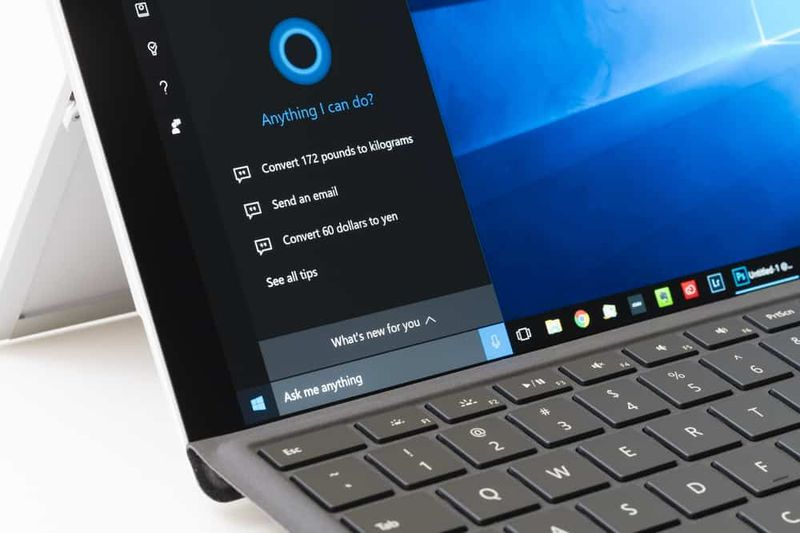Kako popraviti 'Ponastavitev varnostnega procesorja' v sistemu Windows 10

do namestitve Windows 10
Ali želite popraviti možnost »Ponastavi varnostni procesor za reševanje varnostnih težav« v sistemu Windows 10 ?. Ta napaka se pojavi po nedavni posodobitvi sistema Windows 10, napaka pa je povezana s TPM (Trusted Platform Module). Vendar se pojavlja na dveh različnih mestih. Prva je vidna po premiku v Nastavitve >> Posodobitev in varnost >> Varnost sistema Windows >> Varnost naprave >> Varnostni procesor >> Podrobnosti varnostnega procesorja.
Na drugem mestu je Windows Defender kot rumen opozorilni trikotnik, ki kaže, da je prišlo do napake z varnostnim procesorjem pri ponastavitvi varnostnega procesorja za odpravljanje težav z besedilom.
Glej tudi: Kako popraviti napako sistema Windows time.windows.com
Kaj je TPM?
Če ne veste o TBM, gre za specializiran čip na končni točki naprave. Za avtentikacijo strojne opreme lahko shrani šifrirne ključe RSA, specifične za gostiteljski sistem. Ne samo to, ampak vsebuje tudi par ključev RSA, znan kot ključ za potrditev. Vzdržuje se v čipu in programska oprema ne more dostopati do njega. Skratka, v njem se hranijo ključni podatki, kot so podatki o obrazu, prstni odtisi itd., In do njih ni mogoče dostopati. Ali želite odpraviti napako »ponastavitev varnostnega procesorja za reševanje varnostnih težav«? Potopite se spodaj!
Vzroki napake »Ponastavite varnostni procesor, da odpravi varnostne težave«:
Spodaj je navedenih nekaj stvari, ki povzročajo to napako (ponastavite varnostni procesor, da rešite varnostne težave), težave pa so običajno odpravljene v skladu s tem seznamom. Sporočilo o napaki ni tako samoumevno, zato vam predlagamo, da še enkrat preverite spodnji seznam za napako:
- Na voljo je posodobitev za Windows Defender
- V BIOS-u je virtualizacija izklopljena
- TMP povzroča težavo
Kako popraviti Ponastavite varnostni procesor, da odpravite težave s funkcionalnostjo Napaka:

Napako lahko odpravite na različne načine (za rešitev varnostnih težav ponastavite varnostni procesor):
kako namestiti kodi na mojo pametno televizijo
Popravek 1: Namestite Windows Defender Nadgradnja
No, to je čuden način, da vas Windows Defender opozori, da je na voljo posodobitev in da jo morate namestiti, kadar koli je to mogoče. Vendar se posodobitve zaženejo kot posodobitve sistema Windows in se samodejno namestijo. Če se je iz kakršnega koli razloga spremenil, ga lahko nato ročno namestite po spodnjih navodilih:
- Pojdite na Microsoftovo podporo spletnem mestu . Tja se lahko premaknete in ugotovite, katera je najnovejša izdaja za različico sistema Windows Defender. Nahaja se na vrhu seznama na levem delu spletnega mesta, trenutna različica sistema Windows 10 pa na vrhu. Nato poiščite posodobitev za Windows Defender.
- Zdaj preprosto kopirajte številko KB (Baza znanja) s črkami KB (na primer KB4040724 ), ki se nahaja poleg zadnje izdane posodobitve za Windows Defender.
- Nato odprite Katalog posodobitev za Microsoft in opravite iskanje po lepljenju (ctrl + v) številke zbirke znanja, ki ste jo kopirali, in tapnite gumb za iskanje v zgornjem desnem kotu.
- Dotaknite se gumba za prenos, ki se nahaja na levi. Nato izberite natančno arhitekturo računalnika (32-bitna ali 64-bitna). Upoštevajte, da poznate arhitekturo procesorja računalnika, preden izberete to možnost.
- Nato zaženite datoteko, ki ste jo prenesli, in natančno sledite navodilom na zaslonu, da dokončate postopek posodabljanja.
- Ko se posodobitev konča. Nato znova zaženite računalnik in posodobitev bo uspešno nameščena v računalniku. Težava je bila rešena. Lahko ga preverite v nastavitvah ali s premikom v Windows Defender.
Glej tudi: Windows 10 prikaže omrežno hitrost v opravilni vrstici
Popravek 2: Izklopite virtualizacijo v BIOS-u in ponastavite nastavitve TMP
Virtualizacija CPU je funkcija, ki omogoča enemu procesorju, da simulira različne CPU in učinkovito porabi moč CPU. Ta možnost zagotovo sproži težave z računalnikom na splošno. Veliko uporabnikov je trdilo, da so po izklopu virtualizacije CPU v BIOS-u prenehali gledati sporočilo o napaki.
Še ena stvar, ki jo morate poskusiti, je ponastaviti nastavitve TMP znotraj BIOS-a, da si ogledate, ali nekatere nastavitve ne delujejo pravilno. Sledite korakom za odpravo napake »ponastavitev varnostnega procesorja za reševanje varnostnih težav«:
- Ponovni zagon računalnik, tako da se premaknete v meni Start >> Gumb za vklop >> Znova zaženi.
- Poskusite se premakniti na nastavitve BIOS-a v računalniku, tako da med zagonom sistema pritisnete tipko za nastavitev BIOS-a.
- Tipka BIOS je običajno prikazana na zagonskem zaslonu, češ Pritisnite ___, da odprete namestitev . Obstajajo tudi druge metode, pri katerih si lahko ogledate sporočilo, vendar bo povsem samoumevno. Nekatere pogoste tipke BIOS-a so F1, F2, Del, Esc in F10, zato se prepričajte, da se jih lahko dotaknete dovolj hitro, ali pa boste morali računalnik znova zagnati.
- Možnost virtualizacije CPU, ki jo želite spremeniti, je pod različnimi zavihki v orodjih BIOS na različnih računalnikih različnih proizvajalcev. Prav tako ni pravila, kje naj bo postavitev. Ne samo to, tudi ime se razlikuje in lahko pričakujete, da si boste ogledali tehnologijo za virtualizacijo, AMD-V ali podobno.
- Običajno se nahaja pod zavihkom Advanced ali drugimi zavihki Tweaker ali Overclock, ki so morda na voljo. Ni pomembno, kje je, ime možnosti je, kot je omenjeno zgoraj.
Nadalje;
- Kadar koli poiščete pravilno možnost, jo spremenite v Onemogočeno ali Izklopljeno .
- Druga možnost, ki bi jo morali prilagoditi, je znana kot TMP (Trusted Platform Module). Ta možnost se nahaja tudi na mnogih mestih v različnih konfiguracijah, vendar je pogosto v Konfiguracija sistema zavihek.
- Kamor koli po brskanju določite to možnost, jo izberite, premaknite in izberite možnost za obnovitev TMP na privzete nastavitve. Če se TMP izklopi, preprosto Omogoči to tudi.
- Premaknite se na razdelek Izhod in izberite Zapri shranjevanje sprememb . To se bo nadaljevalo z zagonom. Upoštevajte, da preverite, ali se težava še vedno pojavlja v računalniku.
Želite več rešitev za odpravo napake »ponastavitev varnostnega procesorja za reševanje varnostnih težav«? Potopite se spodaj!
Glej tudi: Kako odpraviti napako VPN 800 v sistemu Windows
Popravek 3: Obrišite TPM ali lastništvo zahtevka
Če tega modula ne morete uporabiti, je to najboljši način za vas. Brisanje TMP iz varnostnega centra Windows Defender je morda najpreprostejši način za odpravo težave, kar je dejansko pomagalo uporabnikom, ki so prenehali prejemati sporočilo o napaki (ponastavite varnostni procesor, da reši varnostne težave).
- Z desno tipko tapnite ikono ščita v opravilni vrstici in nato tapnite Odpri. Če si ikone ne ogledate, lahko aplikacijo Nastavitve odprete tako, da tapnete gumb menija Start. Nato tapnite ikono zobnika tik nad gumbom Start.
- Tapnite, da izberete razdelek Posodobitev in varnost in se premaknite na zavihek Varnost sistema Windows. Na vrhu okna tapnite Odprite varnostni center Windows Defender .
- Ko se odpre varnostni center Windows Defender, se na glavnem zaslonu dotaknite ikone prenosnega računalnika Security Device.
- Ko se okno preklopi na Varnost naprave. Nato tapnite Podrobnosti o varnostnem procesorju v razdelku Varnostni procesor, nato pa si oglejte sporočilo o napaki.
- Nato boste pod zaslonom stanja videli gumb Uvod. Preprosto ga tapnite takoj. Dotaknite se Počisti TPM in potrdite pogovorno okno. Varnostno kopirajte kar koli s tem modulom in počakajte, da se računalnik znova zažene. Zdaj ste pripravljeni.
Nadalje;
Druga stvar, ki bi jo morda želeli poskusiti, je, da prevzamete lastništvo TPM.
- Pojdite v pripomoček Run preprosto s kombinacijo tipk Windows + R na tipkovnici (pritisnite te tipke hkrati. Vnos tpm.msc v novoodprtem polju brez narekovajev. Nato tapnite V redu, da odprete orodje za upravljanje modula Trusted Platform Module (TPM).
- V razdelku Dejanja na desnem delu okna tapnite Pripravite TPM ... . Nato potrdite morebitna pogovorna okna in računalnik se mora znova zagnati na zaslon, podoben BIOS-u, ki vas pozove, da vklopite TPM in prevzamete njegovo lastništvo.
- Pritisnite F10, da to sprejmete, Windows pa se mora običajno znova zagnati.
To je vse!
ipod se ni prikazal v itunesu
Zaključek:
Nedvomno je najpogostejša napaka 'Ponastavite varnostni procesor za reševanje varnostnih težav', vendar jo je enostavno ali enostavno odpraviti. Tu sem omenil rešitve za njegovo rešitev. Če imate kakršne koli predloge, vprašanja ali vprašanja, nam to sporočite spodaj. Sicer pa, če se vam zdi koristno, ga delite z drugimi.
Do takrat! Ostani nasmejan
Preberite tudi: